Page 1
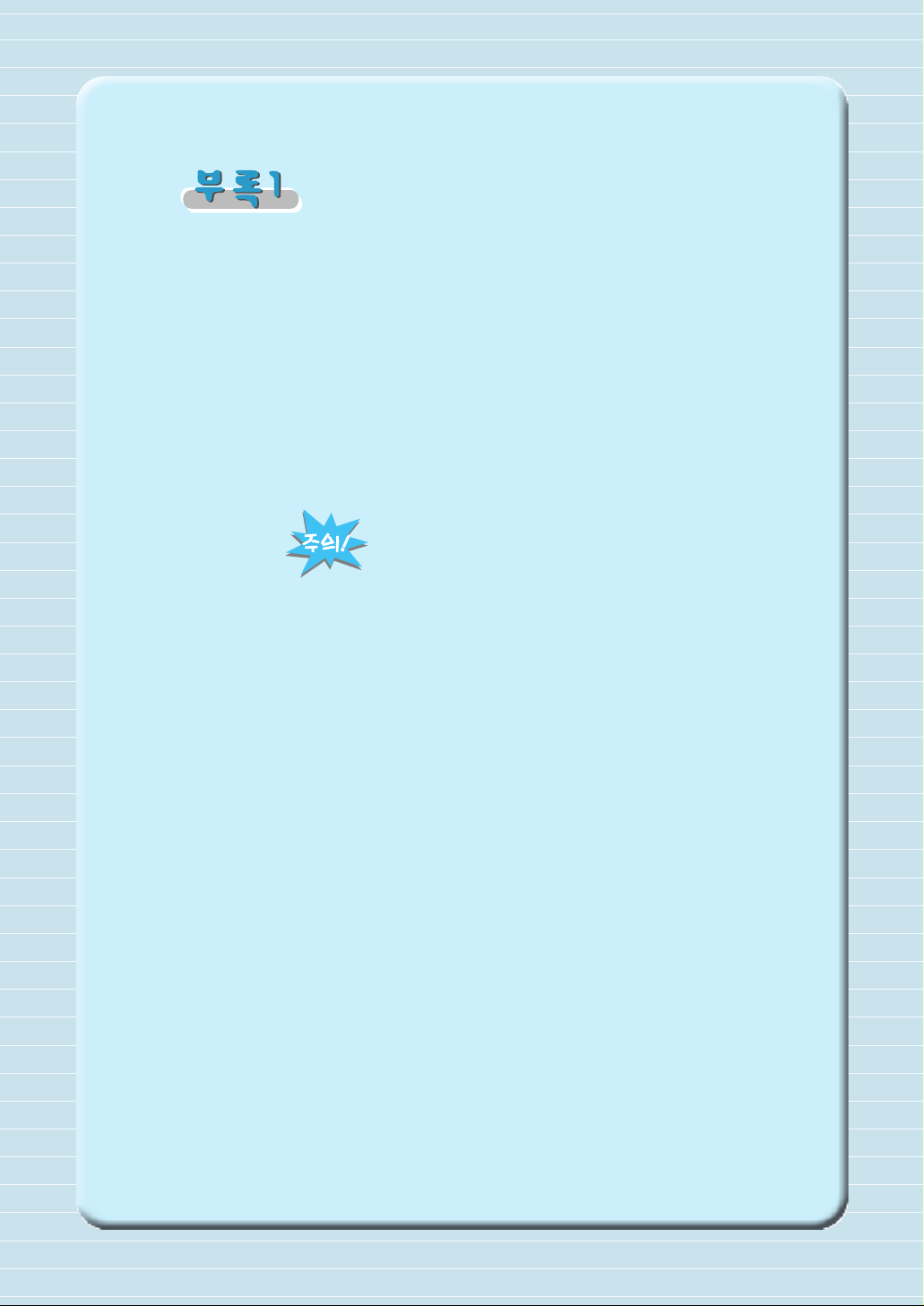
소모품
소모품
교체하기
교체하기
소소모모품품 교교체체시시 사사용용설설명명서서에에서서 설설명명되되어어 있있는는
지지시시를를 따따르르지지 않않은은 경경우우 고고장장이이 발발생생해해도도
보보증증서서의의 내내용용대대로로 보보장장받받을을 수수 없없습습니니다다..
Page 2
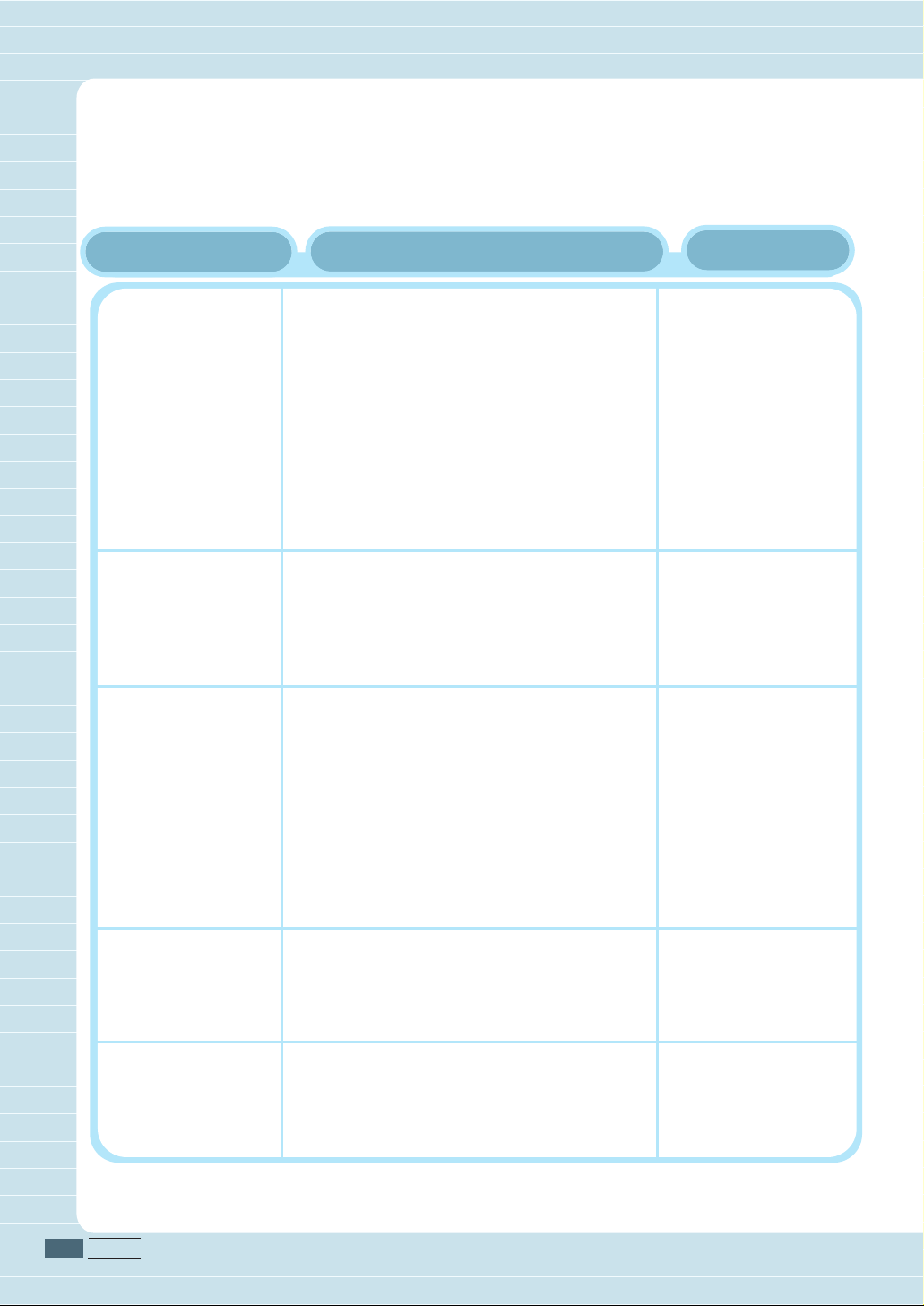
소모품 교체하기
소모품을 교체할 때가 되면 아래와 같은 메시지가 나타납니다
교체할 소모품/메시지
교체할 소모품/메시지
정착기 오일 롤러
REPLACE OIL
ROLLER
연속으로 흑백 단면 페이지 21,000매나
연속으로 컬러페이지 7,500매, 한 페이지
씩 흑백페이지 7,000매, 또는 한 페이지
씩 컬러페이지 5,000매 인쇄 후‘FUSER
OIL LOW’, ‘FUSER OIL EMPTY’,‘REPLACE
OIL ROLLER’메시지가 표시창에 나타납
니다. 인쇄범위가 넓거나 한 페이지씩 인
쇄하거나 다른 용지 종류를 사용하면 오
일을 빨리 소모하므로 정착기 오일 롤러
의 수명이 단축될 수 있습니다.
수명
수명
참조 페이지
참조 페이지
A.20 페이지‘정착기
오일 롤러 교체하기’
정착기/ 전사롤러
REPLACE FUSER
UNIT
OPC 드럼부
(OPC드럼,
레이저 렌즈 덮개,
폐토너 수거함)
REPLACE OPC
DRUM, REPLACE
WASTE TONER,
WASTE TONER
NEAR FULL
토너
<COLOR> TONER
EMPTY
전사벨트
REPLACE
TRANSFER BELT
흑백, 컬러 상관없이 각 컬러마다 5%
범위로 단면 페이지 최대 100,000매
인쇄 후 나타납니다. 정착기 수명은
인쇄범위와 용지 종류에 따라 달라질
수 있습니다.
연속으로 흑백페이지 30,000매나 연속으로
컬러페이지 7,500매, 한 페이지씩 흑백페이
지 10,000매, 또는 한 페이지씩 컬러 페이
지 5,000매 인쇄 후 나타납니다. 다른 여러
가지 요소에 따라 OPC 드럼부의 부품수명
은 달라질 수 있습니다.
각 카트리지 (검정, 노랑, 빨강, 파랑)
당 5% 범위로 단면 페이지 6,000매 인쇄
후 나타납니다.
컬러와 흑백 1대 1로 단면 이미지
100,000면* 인쇄 후 나타납니다.
A.14 페이지‘정착기
및 전사롤러 교체하
기’
A.7 페이지‘OPC 드
럼 및 레이저 렌즈
덮개, 폐토너 수거함
교체하기’
A.4 페이지‘토너 카
트리지 교체하기’
A.22 페이지‘전사벨
트 교체하기’
A.2
부록편
Page 3
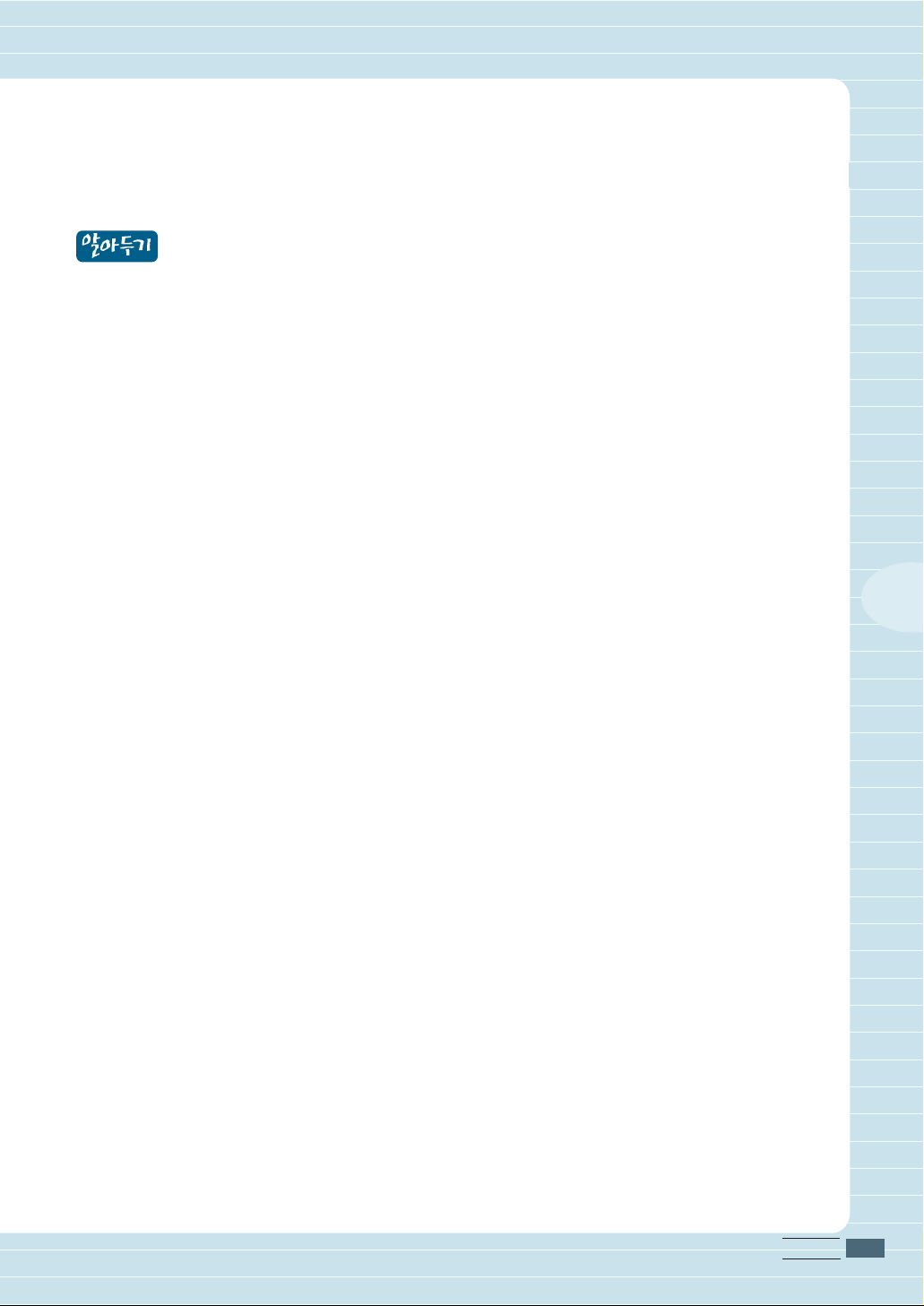
한 면이란 토너 카트리지의 OPC 드럼을 한번 통과하는 것을 뜻합니다. 예를 들어, 흑백 단면 페이지
인쇄시는 한번 통과하게 되고 2색 양면 인쇄시는 네번 통과하게 됩니다. 컬러 단면페이지 인쇄시는 보통
컬러 인쇄는 네가지 색을 다 사용하므로 총 네번 통과하게 됩니다. 따라서 컬러 양면 인쇄시는 여덟번
통과하게 되는 것입니다. 위 표에서 나타나 있는 소모품의 수명은 Letter/A4 용지에 5% 범위로 단면
인쇄를 기준으로 하며 양면인쇄는 단면인쇄 두번과 같게 됩니다.
소모품의 수명
●
앞의 표에 표시되어 있는 각 소모품의 수명은 용지 종류나 컬러 수, 페이지 크기,
페이지당 인쇄범위 (일반적으로 Letter/A4 용지 5 % 인쇄)같은 특정한 인쇄환경을
기준으로 합니다. 그러나 실제 수명은 이런 인쇄환경과 연속인쇄나 한 페이지씩
인쇄, 평균보다 넓은 인쇄범위, 온도와 습도 같은 다른 여러가지 상황에 따라
달라질 수 있습니다.
소모품 주문하기
A
● MLC-3000
최상의 인쇄품질을 보장할 수 있을 뿐 아니라, 손상의 위험도 줄일 수 있습니다.
예를 들면, 삼성 토너 카트리지만이 삼성 프린터의 사양에 맞도록 만들어져 있어
최상의 인쇄물을 얻을 수 있으며 제품을 더 오래 사용할 수 있습니다.
MLC-3000 Series 프린터에 맞는 토너 카트리지와 그 외 소모품들은 가까운 대리점이나
서비스센터를 통해 구입하실 수 있습니다. 소모품 주문에 대한 자세한 내용을 알고
싶으시면 사용설명서 뒷표지의 서비스센터 전화번호를 참조하시기 바랍니다.
Series 프린터에 맞는 소모품을 사용하면 제품의 성능을 높이고
리필한 토너 카트리지
●
삼성 제품이 아닌 소모품을 사용하면 프린터의 손상을 일으킬 수 있으며 보증서의
내용대로 보장받을 수 없습니다. 프린터의 손상이 삼성 제품이 아닌 것을 사용하여
발생한 것이라면 무상으로 제품을 수리해드리지 않습니다. 이런 경우, 프린터를
수리하는데에 시간과 부품에 대한 요금이 적용될 것입니다.
부록편
A
.3
Page 4

토너 카트리지 교체하기
레이저 프린터에서 문자와 그림들은 사진필름과 같은 작용을 하는 감광 (OPC)
드럼에 토너를 바르는 과정을 통해서 만들어집니다. 본 제품은 검정, 노랑, 마젠타,
사이언, 이 네가지 색 토너 카트리지를 사용하여 인쇄합니다. 프린터 내부나 사람의
몸에 토너가 묻지 않도록 주의해서 카트리지를 다루어 주세요.
탄소 분자 토너는 무독성입니다. 토너가 손에 묻었다면 찬물이나 중성세제로 씻어내세요.
옷에 묻은 경우, 가볍게 털어 최대한 없애고 세탁이 가능한 옷이라면 찬물(따뜻한 물은
사용금지)로 남은 토너를 씻어내시면 됩니다. 토너가 눈에 들어간 경우, 즉시 찬물로
씻어내고 의사와 상담하세요.
토너 카트리지 수명
각 토너 카트리지에는 Letter/A4 용지에 5% 범위로 최대 6.000매까지 인쇄할 수
있는 토너가 들어 있습니다. 토너를 거의 다 쓴 경우, 표시창에 X TONER LOW
(X는 색을 표시합니다.) 메시지가 나타납니다. 인쇄를 계속할 수는 있지만 대개
옅게 인쇄됩니다. 토너가 다 되어 갈때 카트리지를 꺼내 새 카트리지를 설치할
때처럼 좌우로 5 내지 6회 정도 흔들어 토너가 고르게 분포되도록 해 주면 토너
카트리지를 더 사용할 수 있습니다. 토너 부족을 감지한 후 100 페이지 가량 더
인쇄하고 나면 표시창에 X TONER EMPTY (X는 색을 표시합니다.) 메시지가
나타납니다. 토너 없음 경고 메시지가 나타나도 인쇄는 계속되지만, 인쇄상태가
아주 희미해지므로 가능한 빨리 새 토너로 교체해주세요.
토너 카트리지 다루기
토너 카트리지를 세워서 들지 마세요. 토너 롤러 표면이나 보호 셔터를
만지지 않도록 주의하십시오. 인쇄상태가 나빠질수 있습니다.
부록편
A
.4
토너 롤러 표면
보호 셔터
Page 5
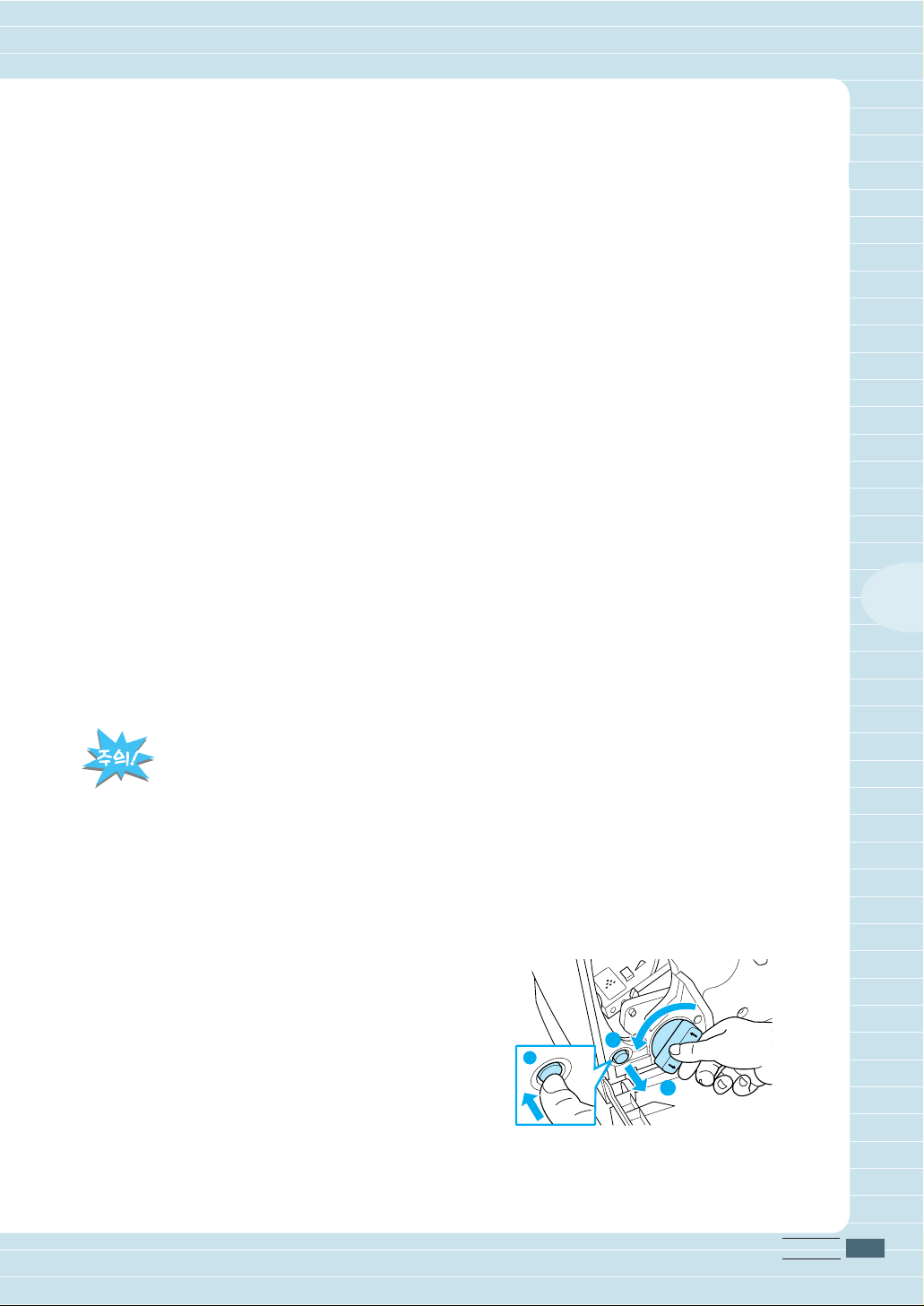
토너 카트리지를 보관할 때는:
2
3
1
설치하기 전까지는 포장용지를 뜯지 마세요.
직사광선을 피하여 서늘하고 습기가 없는 곳에 두세요.
보관 가능한 최고 온도는 95 oF(35 oC), 최고 습도는 80 %입니다.
평평한 상태로 보관하세요.
카트리지를 세워서 보관하거나 뒤집어 두지 마세요. 토너가 뭉치거나
고르게 분포 되지 않습니다.
염분이나 에어로솔 같은 부식성가스는 멀리 하세요.
하드디스크 드라이브나 플로피 디스켓은 가까이 두지 마세요.
카트리지의 자기가 저장된 데이타를 손상시킬수 있습니다.
토너 카트리지 교체하기
표시창에 나타난 메시지로 어느색
1
토너가 없는지 확인하세요.
프린터의 앞덮개를 여세요.
2
A
앞덮개 안쪽에 토너를 쏟지 않도록 주의하세요. 용지함으로 토너가루가 떨어질 수
있습니다. 토너가 덮개에 묻으면 즉시 마른 천이나 면봉으로 깨끗이 닦아 주세요.
교체할 토너 카트리지가 보이는 위치에 있는 것이면 5번으로 가세요.
3
아니라면 3번으로 가세요.
토너 카트리지 회전 버튼()을 누른 후
4
회전판()을 시계 반대방향으로 멈출때까
지 돌립니다. 토너 카트리지 회전판은 90
도로 회전한 후 멈춥니다.()
회전판은 설치된 카트리지의 무게로 인해
자동으로 돌수 있습니다. 다른 카트리지를
설치하기 전에 다음 삽입구까지 완전히
돌려주세요.
부록편
A
.5
Page 6
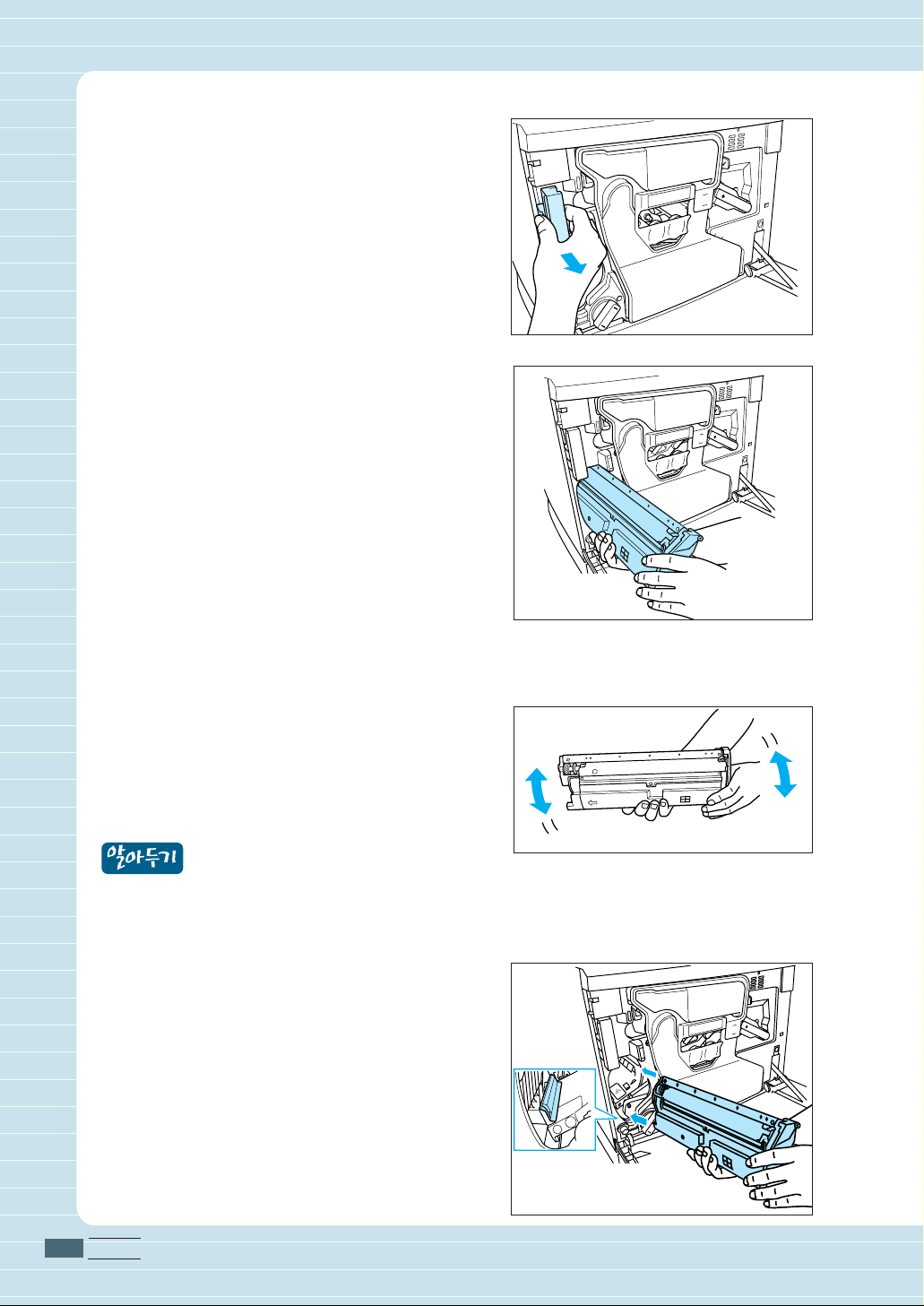
교체할 색깔의 카트리지가
5
보일때까지 3번을 반복하세요.
해제 레버를 잡아 당겨 교체할
6
카트리지를 빼내 주세요.
새 카트리지를 꺼내세요.
7
토너가 고르게 분포되도록 토너
8
카트리지를 양손으로 잡고 가볍게
5 내지 6회 정도 흔들어 주세요.
각 토너 카트리지의 끝은 카트리지 삽입구 안에 붙
어 있는 라벨과 일치하는 색으로 되어 있습니다. 카
트리지를 설치할때는 같은 색의 라벨이 있는 삽입
구에 넣어주세요.
토너 카트리지 설치 가이드의 앞쪽
9
끝을 카트리지 회전판의 카트리지
설치 레일에 올려 놓으세요.
카트리지를 가볍게 밀어 넣으세요.
10
앞덮개를 닫으세요.
11
부록편
A
.6
Page 7
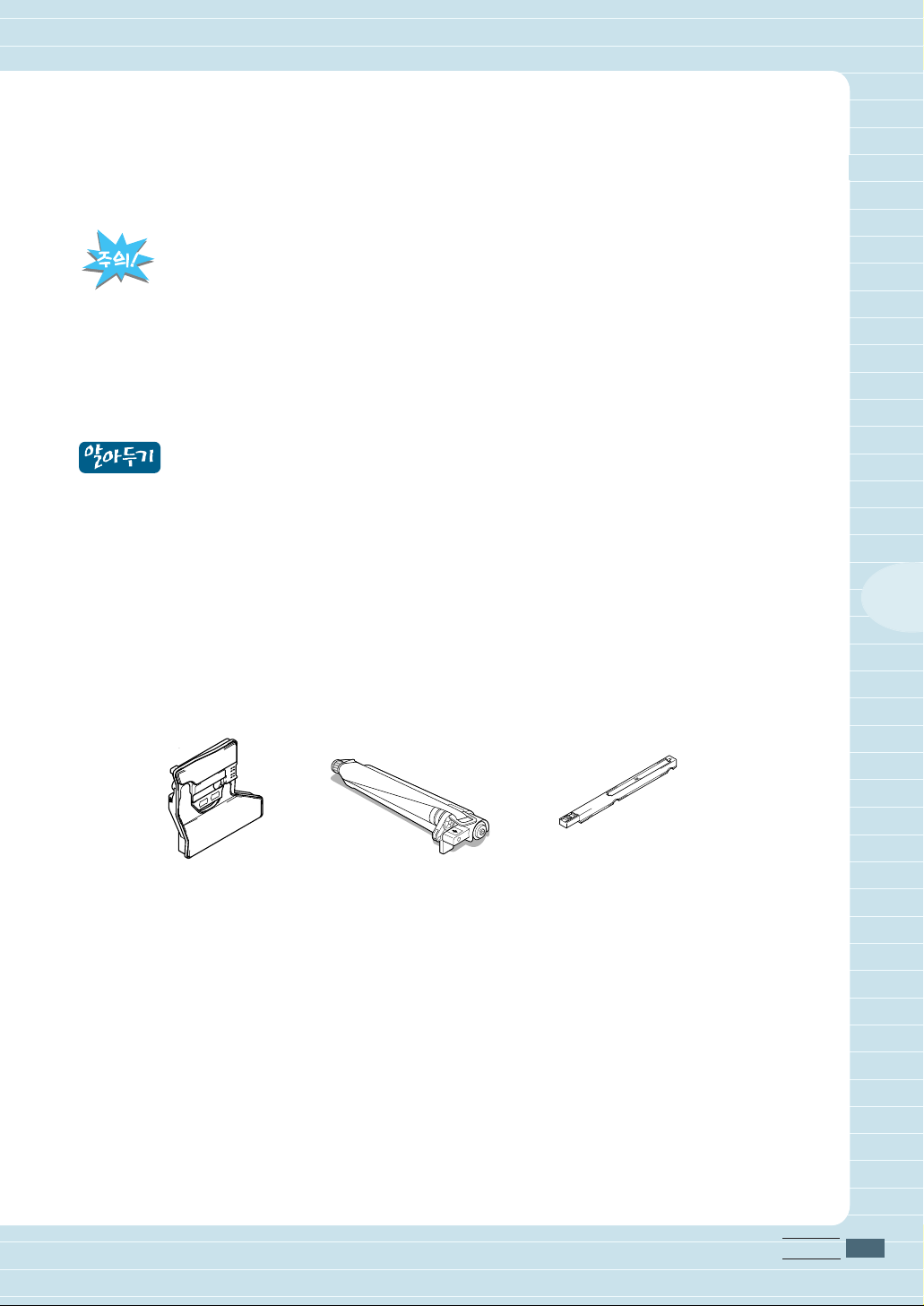
OPC 드럼, 레이저 렌즈 덮개,
폐토너 수거함 교체하기
OPC 드럼은 빛과 직사광선에 극히 민감합니다. 설치하기 전까지 반드시 보호백에 보관하세요.
빛에 노출되면 영구적인 손상을 입을 수 있으므로 주의하십시오. OPC 드럼을 잘못 다루어
손상이 생긴 경우 보증서는 무효가 됩니다. 토너 카트리지도 드럼 표면(녹색 부분)에 손이
닿지 않도록 양쪽 끝으로 주의해서 잡으세요. 드럼 역시 손때나 긁힘에 아주 민감하여
인쇄품질이 나빠질 수 있으니 주의하세요.
OPC 드럼이 닳으면‘REPLACE DRUM’메시지가 나타납니다. 프린터는
드럼부를 교체해주어야 인쇄를 다시 시작합니다.
DRUM LOW 나 REPLACE DRUM 메시지가 표시부에 나타나서 OPC 드럼
카트리지를 교체해 주면 프린터는 자동으로 인쇄를 다시 시작합니다.
그러나, 교체된 폐토너 수거함을 사용하려면 모니터 시스템을
재설정해 주어야 합니다.
A
OPC 드럼부에는 다음과 같은 세가지 부품이 있습니다.
하나를 교체해 주어야 한다면 세가지를 다같이 교체해 주십시오.
폐토너 수거함
OPC 드럼의 수명은 드럼 회전수와 직접적인 관련이 있습니다.
연속적으로 인쇄를 하면 드럼 수명을 연장할 수 있고 반대로
간헐적으로 인쇄를 하면 적은 인쇄작업이라 해도 인쇄 후에는
청소를 위해 드럼을 회전시켜주어야 하므로 수명이 단축될 것입니다.
OPC 드럼부 교체 순서는:
다 쓴 폐토너 수거함을 꺼냅니다.
다 쓴 OPC 드럼 카트리지를 꺼냅니다.
레이저 렌즈 덮개를 꺼냅니다.
레이저 렌즈 덮개를 설치합니다.
새 OPC 드럼 카트리지를 설치합니다.
새 폐토너 수거함을 설치합니다.
OPC 드럼 카트리지
레이저 렌즈 덮개
부록편
A
.7
Page 8
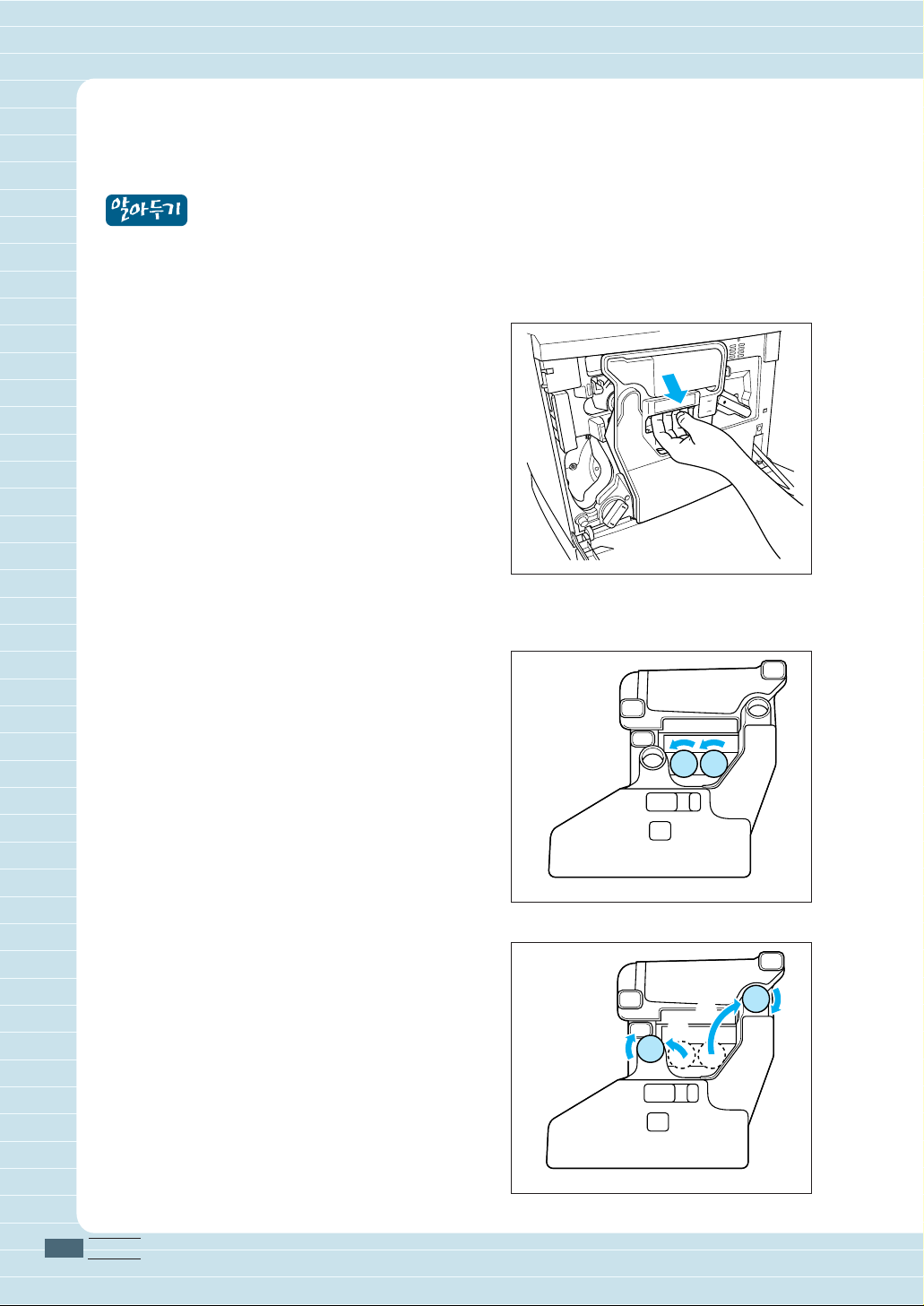
폐토너 수거함 꺼내기
폐토너 수거함이 거의 차면, ‘WASTE TONER NEAR FULL’메시지가 나타납니다.
이 때는 OPC 드럼부 전체를 교체할 준비를 해야합니다.
프린터 앞덮개를 엽니다.
1
폐토너 수거함을 손잡이로 잡아서 조심스럽게
2
꺼내세요. 토너가 쏟아지지 않도록 폐토너
수거함을 항상 똑바로 유지하세요.
두개의“A”라고 쓰여진 뚜껑을 시계
3
반대방향으로 돌려서 빼냅니다.
“A”뚜껑을“A”구멍에 각각 돌려서
4
넣습니다. 시계방향으로 돌려
고정시키세요.
AA
2
A
1
1
2
A
부록편
A
.8
Page 9

“B”라고 쓰여진 뚜껑을 꺼내“B”구멍에
5
넣습니다.
다쓴 폐토너 수거함은 버리세요.
6
B
폐토너 수거함을 임의로 폐기할 경우 인체 및 자연환경에 좋지 않은 영향을 미칠 수 있으므로
가까운 대리점이나 서비스 센터로 회수되어 재활용 될 수 있도록 조치해 주시기 바랍니다.
OPC 드럼 카트리지를 교체하세요.
7
새 페토너 수거함은 OPC 드럼을 교체한
후에 설치합니다.
A
부록편
A
.9
Page 10
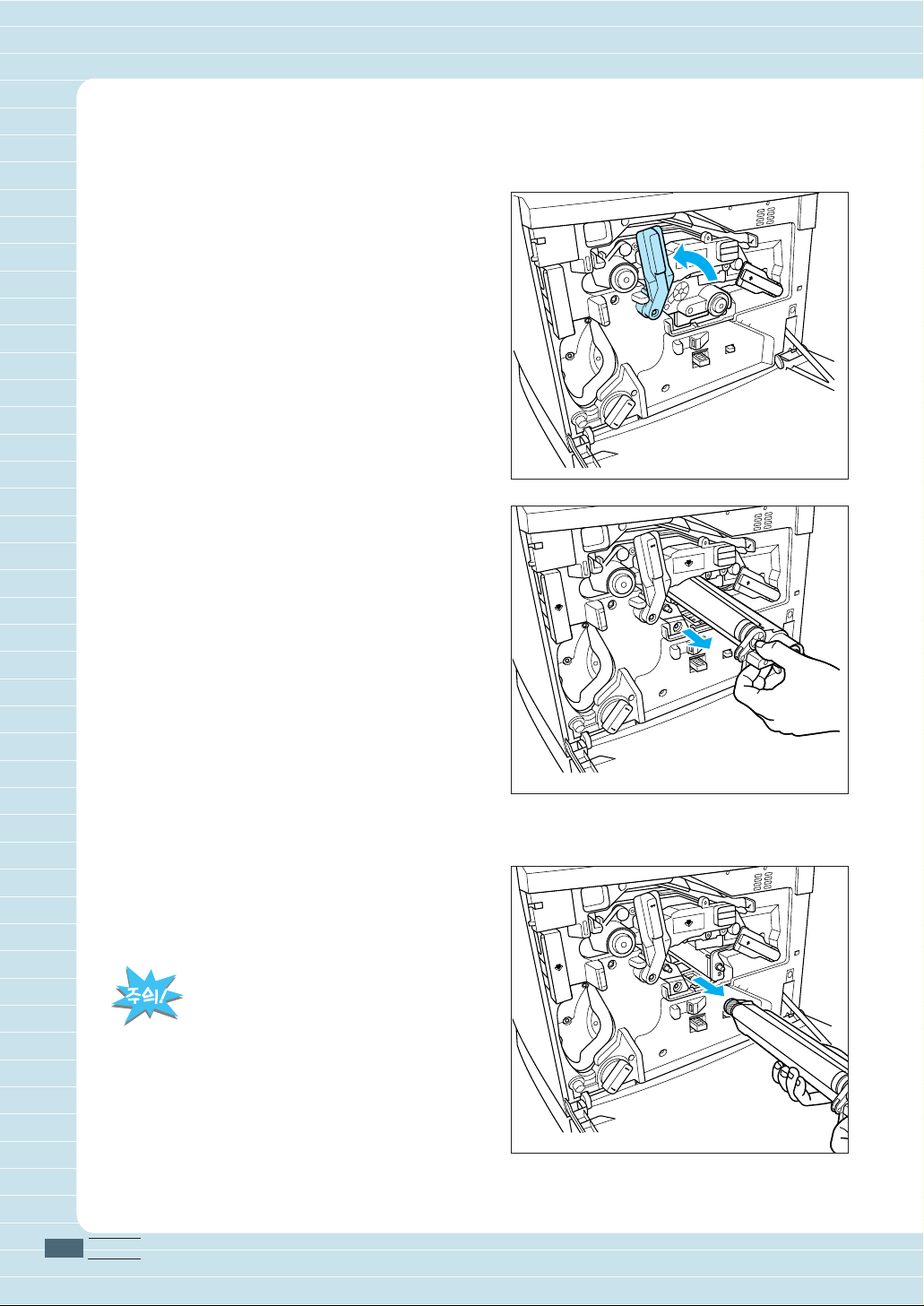
OPC 드럼 카트리지 꺼내기
앞덮개를 연 채로 전사벨트의 왼쪽 해제
1
레버를 시계 반대방향으로 가장 위쪽(12
시 방향)까지 돌리세요.
전사벨트가 올라갑니다.
OPC 드럼 카트리지 손잡이를 왼손으로
2
잡고 조심스럽게 8 인치(20 cm) 정도
꺼냅니다.
왼손은 그대로 두고 오른손으로 드럼의
3
아랫 부분을 받친 다음, 카트리지를
자신쪽으로 잡아당겨 꺼냅니다.
OPC 드럼 카트리지를 임의로 폐기할 경우 인체 및
자연환경에 좋지 않은 영향을 미칠 수 있으므로 가까운
대리점이나 서비스 센터로 회수되어 재활용 될 수
있도록 조치해 주시기 바랍니다.
부록편
A
.10
Page 11
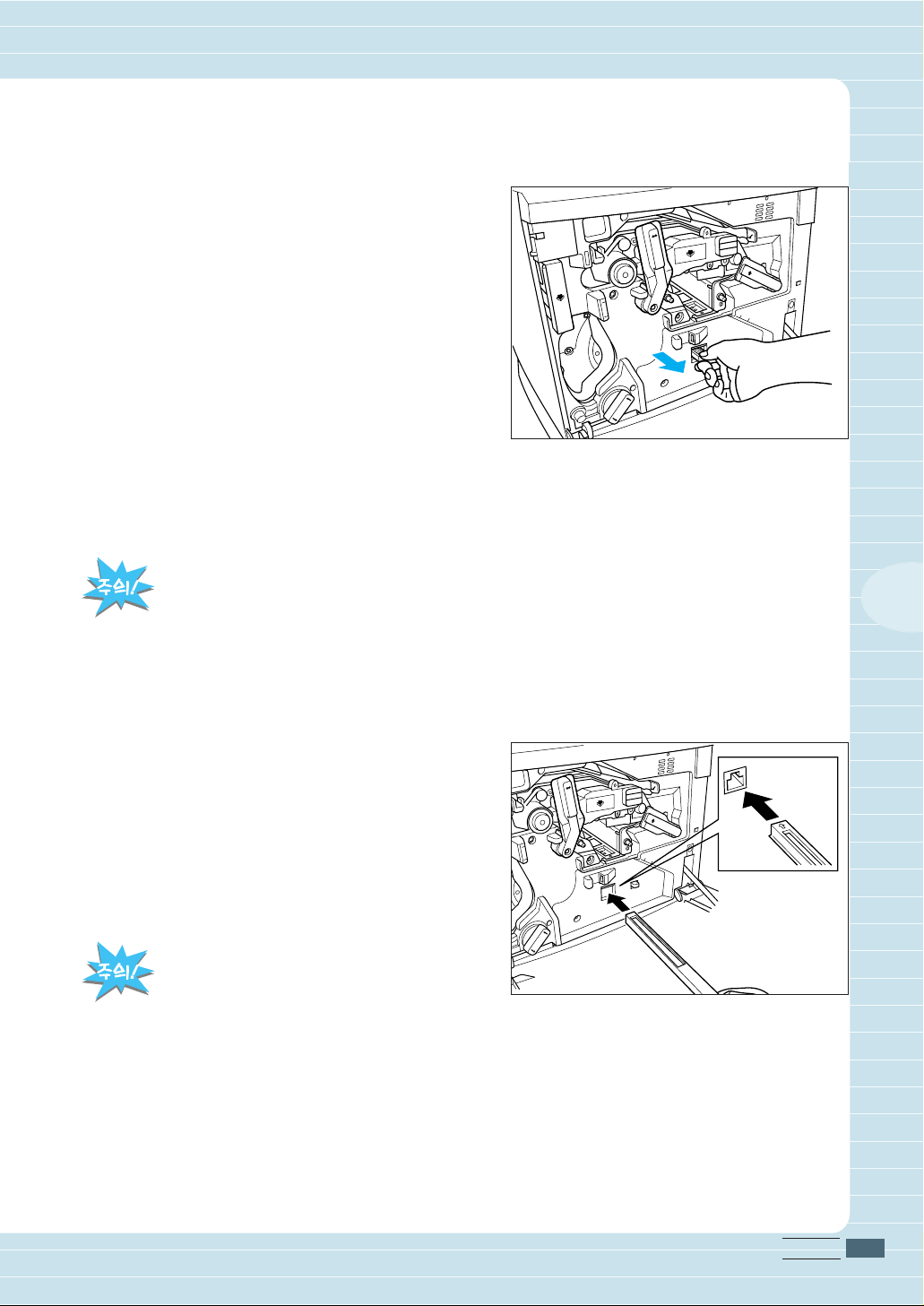
레이저 렌즈 덮개 교체하기
레이저 렌즈 덮개 잠금 해제 레버를 눌러
1
레이저 렌즈 덮개를 자신쪽으로 가볍게
당기세요.
새 레이저 렌즈 덮개를 포장 상자에서
2
꺼내세요.
레이저 렌즈의 유리 표면은 손대지 마세요.
A
레이저 렌즈 덮개의 앞쪽 끝을 설치
3
레일에 올려 놓으세요.
덮개를 조심스럽게 완전히 밀어넣으세요.
4
레이저 렌즈 덮개가 바르게 설치되지 않으면 프린터에
심각한 손상을 줄 수 있습니다.
부록편
A
.11
Page 12
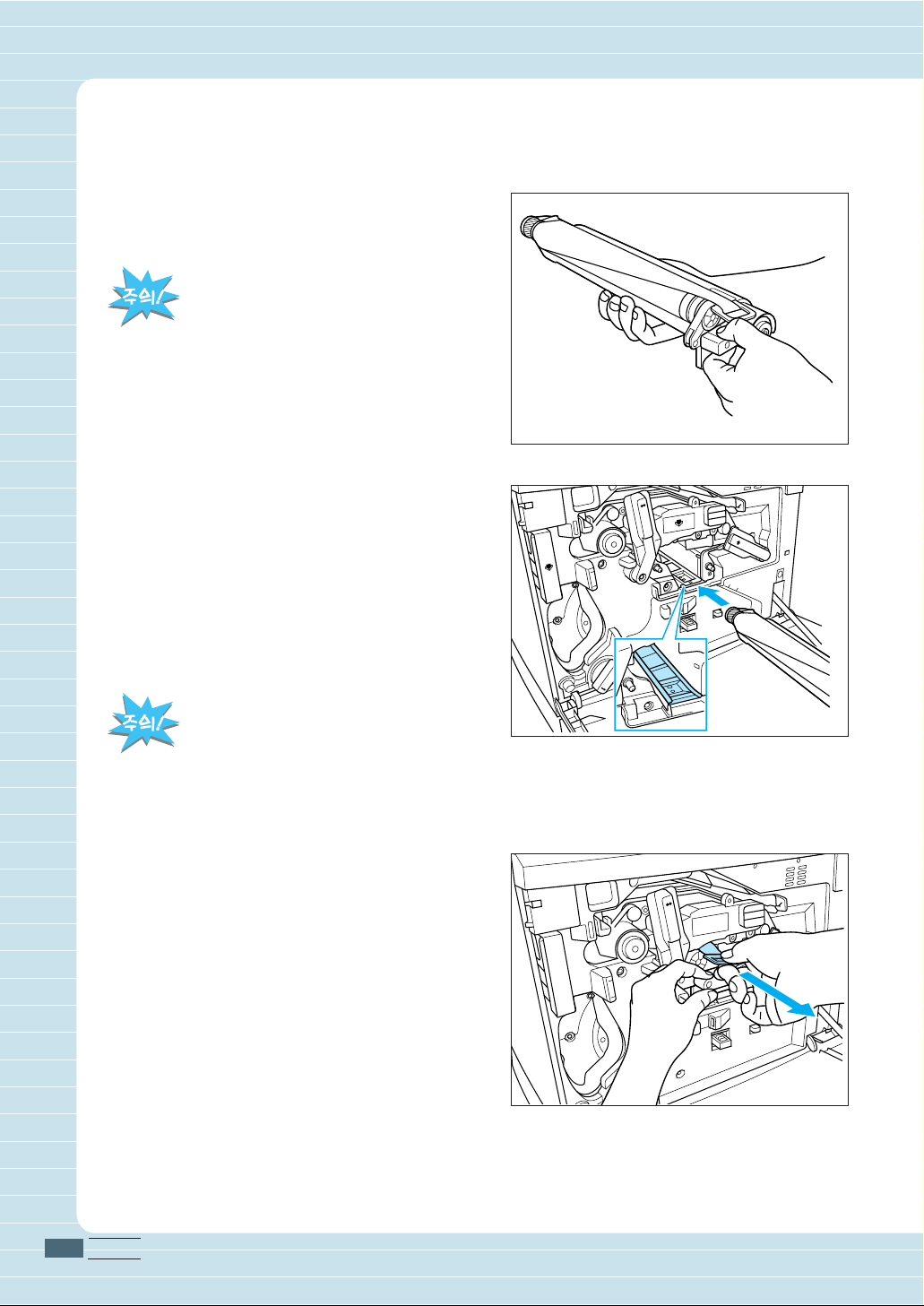
OPC 드럼 카트리지 설치하기
새 OPC 드럼 카트리지를 포장 상자에
1
서 꺼내세요.
카트리지 위에 보호지는 그대로 두세요. 녹색의 감광
표면의 보호지를 손대거나 표면을 긁거나 하지 마세요.
인쇄품질이 나빠질 수 있습니다. 전사벨트의 왼쪽 해제
레버는 위쪽(12시 방향)에 그대로 두십시오.
OPC 드럼 카트리지를 평평한 상태로
2
잡고 드럼 카트리지 설치 가이드의
앞쪽 끝을 설치 레일에 올려 놓으세요.
OPC 드럼 카트리지를 조심스럽게
3
밀어넣으세요.
카트리지는 쉽게 프린터 안으로 밀려 들어갑니다.
너무 세게 밀어 넣지 마세요.
OPC 드럼 카트리지의 앞쪽 손잡이를
4
한손으로 누르고 다른 한손으로 OPC
보호 커버의 앞쪽 손잡이를 잡으세요.
보호커버를 벗깁니다.
5
A
.12
부록편
Page 13

전사벨트의 왼쪽 해제 레버를 제자리
1
2
6
(2시방향)로돌려주세요.
전사벨트가 내려갑니다. 전사벨트의
오른쪽 해제 레버가 제자리(10 방향)에
있는지 확인하세요.
폐토너 수거함 설치하기
새 폐토너 수거함을 포장상자에서
1
꺼내세요.
폐토너 수거함의 아랫부분을
2
설치위치에 넣으세요.
A
폐토너 수거함의 윗부분을 제자리로
3
들어가도록 넣으세요.
프린터 앞덮개를 닫으세요.
4
폐토너 수거함이 바르게 설치되지 않거나
전사벨트의 오른쪽 해제 레버가 12시
방향에 있으면 앞덮개가 닫히지 않습니다.
프린터 전원을 켜세요.
5
표시창에 메시지가 나타나는지
6
확인하십시오.
OPC 드럼이나 폐토너 수거함에 관한 알
림 메시지가 표시되면 Service/Clear 메
뉴를 이용해서 메시지를 지우면 됩니다.
부록편
A
.13
Page 14

정착기 및 전사롤러 교체하기
정착기는 매우 뜨겁습니다. 윗덮개를 열어두면 정착기의 온도는 점차 낮아지므로 완전히 식을때까지는
정착기 오일 롤러를 교체하지 마세요.
정착기의 수명이 다하면 표시창에‘REPLACE FUSER UNIT’메시지가
나타나고 프린터는 인쇄를 중단합니다. 정착기를 교체하세요.
정착기
정착기 교체하기
프린터 전원을 끄세요.
1
프린터 윗덮개를 엽니다.
2
두개의 정착기 오일 롤러 잠금 레버를
3
돌려서 오일 롤러를 풀어주세요.
전사롤러
A
.14
부록편
Page 15

정착기 오일 롤러를 꺼내세요.
4
녹색 손잡이로만 잡으세요.
정착기 오일 롤러를 평평한 곳에 놓으세요.
5
여기서 꺼낸 정착기 오일 롤러는 새 정착기에 설치할 것이므로 조심해서 다루어 주세요.
오일 롤러를 테이블 위에 두었다면 그림과 같이 하세요. 롤러 표면이 테이블에 닿거나
더러워지지 않도록 하십시오. 인쇄품질이 나빠질 수 있습니다.
해제 레버를 돌려서 정착기를 풀어주세요.
6
A
정착기 손잡이를 잡아서 들어 올립니다.
7
다쓴 정착기를 임의로 폐기할 경우 인체 및 자연환경에
좋지 않은 영향을 미칠 수 있으므로 가까운 대리점이나
서비스 센터로 회수되어 재활용 될 수
있도록 조치해 주시기 바랍니다.
부록편
A
.15
Page 16

새 정착기를 포장상자에서 꺼내세요.
1
1
2
2
8
정착기 설치부에 있는 두 핀이 정착기 안의
9
설치 구멍으로 들어가도록 정착기를
조심스럽게 낮춥니다.
정차기 해제 레버를 아래로
10
누른 다음 돌립니다
.
정착기가 고정됩니다.
정착기 해제 레버가 제자리에 있지 않으면 정착기
오일 롤러를 설치할 수 없습니다. 정착기 해제 레버를
정해진 위치에 두세요.
부록편
A
.16
Page 17

4번에서 꺼낸 정착기 오일 롤러를
11
다시 설치하세요.
두개의 오일 롤러 레버를 돌려서
12
오일 롤러를 제자리에 고정시키세요.
A
윗덮개를 닫으세요.
13
표시창에 메시지가 나타나는지 확인하십시오.
14
정착기에 관한 알림 메시지가 표시되면
Service/Clear 메뉴를 이용해서 메시지를
지우면 됩니다. 윗덮개가 바르게 닫혀 있는지
덮개 열림 버튼을 확인하세요.
부록편
A
.17
Page 18

전사롤러 교체하기
다목적 용지함에 용지가 들어 있으면 꺼내 주세요.
용지함을 반드시 닫으세요.
오른쪽 덮개 열림 버튼을 눌러
1
오른쪽 덮개를 조심해서 엽니다.
두개의 전사롤러 손잡이를 잡고
2
롤러를 꺼내세요.
전사롤러를 임의로 폐기할 경우 인체 및 자연환경에 좋
지 않은 영향을 미칠 수 있으므로 가까운 대리점이나
서비스 센터로 회수되어 재활용 될 수
있도록 조치해 주시기 바랍니다.
새 전사롤러를 포장상자에서 꺼내세요.
3
롤러의 표면에 닿지 않도록 주의하세요.
인쇄품질이 나빠질 수 있습니다.
전사롤러를 평평한 곳에 놓습니다.
4
두개의 전사롤러 손잡이를 들어
5
올리세요.
부록편
A
.18
Page 19

손잡이를 잡고 전사롤러 샤프트에
6
전사롤러 설치 가이드에 주의해서
놓으세요.
전사롤러 손잡이를 제자리로 놓으세요.
7
A
조심스럽게 오른쪽 덮개를 닫습니다.
8
커버가 제대로 닫혀 있는지 덮개 열림
버튼을 확인하세요.
표시창에 메시지가 나타나는지
9
확인하십시오.
표시창에 메시지가 나타나는지
10
확인하십시오.
전사롤러에 관한 알림 메시지가 표시
되면 Service/Clear 메뉴를 이용해서
메시지를 지우면 됩니다.
부록편
A
.19
Page 20

정착기 오일 롤러 교체하기
정착기 오일 롤러는 오일이 있는 롤러를 통해 프린터 윤활제 역활을 합니다.
이 오일은 프린터가 바르게 동작하기 위해 반드시 필요합니다.
정착기는 매우 뜨겁습니다. 윗덮개를 열어두면 정착기의 온도는 첨차 낮아지므로 완전히 식을때까지는
정착기 오일 롤러를 교체하지 마세요.
정착기 오일 롤러의 수명이 다하면 표시창에 'REPLACE OIL ROLLER' 메시지
가 나타나고 프린터는 인쇄를 중단합니다. 정착기 오일 롤러를 교체하세요.
프린터 전원을 끄세요.
1
프린터 윗덮개를 엽니다.
2
정착기 오일 롤러 잠금 레버를 돌려
3
오일 롤러를 꺼내세요.
정착기 오일 롤러를 임의로 폐기할 경우 인체 및 자연
환경에 좋지 않은 영향을 미칠 수 있으므로 가까운 대
리점이나 서비스 센터로 회수되어 재활용 될 수
있도록 조치해 주시기 바랍니다.
새 정착기 오일 롤러를 포장상자에서
4
꺼내세요.
오일 롤러를 테이블 위에 두었다면 롤러 표면이 테이블에 닿거나 더러워지지 않도록 하십시오.
인쇄품질이 나빠질 수 있습니다.
부록편
A
.20
Page 21

앞뒤 정착기 오일 롤러 설치 가이드를
5
정착기 설치 레일에 넣습니다.
롤러를 조심스럽게 낮추세요.
6
오일 롤러 레버를 돌려 오일 롤러를
7
제자리에 고정시키세요.
두개의 정착기 오일 롤러 해제 레버가 제자리에
놓이지 않으면 윗덮개가 닫히지 않습니다.
해제 레버를 정해진 위치에 두세요.
A
조심스럽게 윗덮개를 닫습니다.
8
덮개가 제대로 닫혀 있느니 덮개 열림버튼을
확인하세요.
프린터 전원을 켜세요.
9
표시창에 메시지가 나타나는지 확인하세요.
10
정착기 오일 롤러에 관한 알림 메시지가
표시되면 Service/Clear 메뉴를 이용해서
메시지를 지우면 됩니다.
부록편
A
.21
Page 22

전사벨트 교체하기
전사벨트의 수명이 다하면 표시창에 'REPLACE TRANSFER BELT' 메시가
나타나고 프린터는 인쇄를 중단합니다. 전사벨트를 교체해 주세요.
교체 후에는 인쇄가 자동으로 시작됩니다.
프린터 앞덮개를 열어주세요.
1
폐토너 수거함을 꺼냅니다.
2
왼쪽 전사벨트 잠금 레버를 그림과 같이
3
돌려 주세요.
OPC 드럼 카트리지를 꺼냅니다.
4
OPC 드럼은 빛과 직사광선에 극히 민감합니다.
설치하기 전까지 반드시 보호백에 보관하세요.
빛에 노출되면 영구적인 손상을 입을 수 있으므로
주의하십시오. OPC 드럼을 잘못 다루어 손상이 생긴
경우 보증서는 무효가 됩니다. 토너 카트리지도 드럼
표면(녹색 부분)에 손이 닿지 않도록 양쪽 끝으로
주의해서 잡으세요. 드럼 역시 손때나 긁힘에 아주
민감하여 인쇄품질이 나빠질 수 있으니 주의하세요.
왼쪽 레버를 4시방향으로 돌립니다.
5
A
.22
부록편
Page 23

전사벨트 손잡이를 잡아 꺼냅니다.
6
꺼낸 전사벨트를 임의로 폐기할 경우 인체 및 자연환경
에 좋지 않은 영향을 미칠 수 있으므로 가까운 대리점
이나 서비스 센터로 회수되어 재활용 될 수
있도록 조치해 주시기 바랍니다.
새 전사벨트를 포장상자에서 꺼내
7
프린터에 설치하세요.
부록편
A
.23
Page 24

한 손으로 전사벨트의 앞쪽 손잡이를
8
누르고 다른 손으로 전사벨트 고정기의
손잡이를 잡아 고정기를 곧바로 당기세요.
전사벨트 잠금 레버를 돌리세요.
9
A
.24
10
부록편
OPC 드럼 카트리지를 제자리에
설치하세요.
Page 25

전사벨트 잠금 레버를 닫습니다.
11
레이저 렌즈 덮개가 제자리로 바르게
12
들어갔는지 확인하세요.
폐토너 수거함을 다시 설치하세요.
13
앞덮개를 닫고 프린터 전원을 켜세요.
14
표시창에 메시지가 나타나는지
15
확인하십시오.
전사벨트에 관한 알림 메시지가
표시되면 Service/Clear 메뉴를
이용해서 메시지를 지우면 됩니다.
A
부록편
A
.25
Page 26

MEMO
A
.26
부록편
Page 27

별매품
별매품
설치하기
설치하기
이 장에서는 다음과 같은 별매품에
대한 내용을 설명합니다.
가까운 대리점이나 서비스센터에서
필요한 별매품을 구입하실 수 있습니다.
별매품 용지함(하단급지부) 설치하기
양면 인쇄기
Page 28

별매품 용지함(하단 급지부) 설치하기
MLC-3000 Series 프린터에 하단 급지부를 설치하려면 이 장을 반드시 읽어주세요.
프린터 하단에 설치하여 Letter/A4/Legal 크기 500매를 추가로 급지할 수 있습니다.
구성품
브라켓 L (1)
Letter/A4/Legal 크기 500매
용지함이 장착된 하단 급지부
브라켓 B (1)
설치하기
프린터에 소모품이 설치되어 있으면 프린터를 옮길 때
새어나오지 않도록 평평하게 유지하세요.
프린터가 영구 설치되어 있으면 아래의 순서대로 하세요.
아니라면 3번으로 가세요.
프린터 오른쪽에 있는 이동바를 잡아
1
당기세요.
브라켓 R (1)
나사두개
프린터는 무게가 소모품이나 별매품이 없으면
39.5 Kg, 소모품이나 별매품이 설치되어 있으면
60.6 Kg 나갑니다. 프리너를 옮길 때는 항상
두 사람이 들어야 합니다. 프린터를 허리 높이 위까지
올리려면 도움이 더 필요할 것입니다.
부록편
B.2
Page 29

한 사람은 이동 바를 잡고 다른 사람은
2
프린터 왼쪽에 있는 손잡이를 잡고,
두 사람이 동시에 프린터를 들어 올려
평평한 곳으로 옮깁니다.
하단 급지부를 포장상자에서 꺼내
3
프린터를 설치할 위치에 놓습니다.
하단 급지부에서 용지함을 꺼내세요.
4
보호 테이프와 그외 보호재를 꺼냅니다.
5
용지함에 용지를 넣으세요.
6
b
부록편
B
.3
Page 30

용지함을 급지부 안으로 완전히
7
밀어 넣습니다.
용지함을 완전히 급지부에서 꺼내
버렸다면 용지함 앞쪽을 약간 들어
올려 가이드 레일로 넣은 후 밀어
넣으세요.
상단 용지함을 약간 들어올려 빼냅니다.
8
다른 사람과 함께 프린터를 들어올립니다.
9
프린터를 옮길 때는 손잡이와 이동바를
사용하세요.
부록편
B
.4
Page 31

프린터 아래에 있는 네개의 구멍을
10
하단 급지부에 있는 핀과 맞추어
천천히 프린터를 급지부 위로 올려
놓으세요.
프린터 왼쪽 가장자리에 브라켓 L을
11
놓고 나사로 조이세요.
b
브라켓 R을 비스듬하게 잡고 앞쪽
12
끝을 프린터 오른쪽 가장자리에
있는 브라켓 R 구멍에 넣은 후
브라켓을 다시 바르게 해서
나사로 조여주세요.
부록편
B
.5
Page 32

프린터 뒷쪽에 있는 나사를 풀어
13
주세요.
나사는 15번에서 쓰일 것이므로
따로 보관해 두세요.
브라켓 B를 그림과 같이 제자리에
14
맞춰 넣으세요.
13번에서 풀어 두었던 나사를 이용해서
15
브라켓 B를 조여 주세요.
그림과 같이 브라켓이 제대로 맞아 들어가도록
조립하세요.
상단 용지함을 프린터로 다시 밀어 넣으세요.
16
부록편
B
.6
Page 33

양면인쇄기 설치하기
MLC-3000 Series 프린터에 양면인쇄기를 설치하려면 이 장을 반드시 읽어주세요.
구성품
브라켓 L (1)
설치하기
양면인쇄기를 포장상자에서 꺼냅니다.
1
보호테이프를 제거하세요.
2
다목적 용지함을 여세요.
3
나사두개
b
오른쪽 덮개에서 나사 두 개를
4
풀어 주세요.
양면인쇄기를 떼어 낼 경우 필요하므로
나사를 따로 보관해 두세요.
부록편
B
.7
Page 34

오른쪽 덮개 열림 버튼을 누릅니다.
5
오른쪽 덮개를 열어주세요.
6
덮개를 자신 쪽으로 잡아당겨 프린터에
7
걸려있는 부분을 빼냅니다.
다목적 용지함은 열린 채로 두고 오른쪽
8
덮개를 닫으세요.
양면인쇄기의 아랫쪽을 약간 기울여
9
오른쪽 덮개로 넣습니다.
양면인쇄기 아랫부분에 있는 탭을
덮개의 구멍에 맞춰 넣으세요.
부록편
B
.8
Page 35

양면인쇄기 상단을 눌러주세요.
10
양면인쇄기 용지 경로 덮개를 엽니다.
11
b
양면인쇄기를 나사 두 개로 조여
12
주세요.
양면인쇄기 용지 경로 덮개와 다목적
13
용지함을 닫으세요.
부록편
B
.9
Page 36

오른쪽 덮개를 엽니다.
14
양면인쇄기의 스프링을 30.5 Cm
15
정도 늘여 주세요.
B
.10
16
17
부록편
스프링의 끝을 프린터에 있는
훅에 끼우세요.
오른쪽 덮개를 닻아 주세요.
Page 37

그밖에
그밖에
Page 38

제품 규격
항 목 제품규격
CPU
프린터 형식
해상도
인쇄방식
토너
소비전력
워밍업 시간
입력 공급원
(트레이)
출력 받침대
IDT RC32364 100 MHz
테스크탑, 비충격식, 4가지 색상의 컬러 프린터
표준: 1200 × 600 dpi
스캐너: 회전 거울을 장착한 반도체 레이저
리코더: 흑백 기록식 전자 사진 촬영
프로세서: 용지 인쇄를 위한 파랑, 빨강, 노랑 및 검정 건조 토너
퓨저: 가열 롤러
형식: 매우 미세한 건조식 단일 성분
포장: 사용자 교체 방식 카트리지
인쇄시: 340W(평균) 대기시: 25W 미만
최대 160초
표준: 500매 트레이, 150매 다목적 트레이 (수동급지장치)
선택사양: 500매 별매품 용지함
표준: 프린터 상부의 250매 출력용지 받침대
표준 인터페이스
RAM
시스템 소프트웨어
전압 및 주파수
위상
전원 소모
부록편
C.1
이더넷 - 10BaseT/100Base TX 병렬 - Centronics/IEEE 1284 양방향
9966MMBB
소프트웨어 방식으로 로딩 가능, 플래쉬 ROM에 저장
222200VV±±1100%%,, 66AA 6600HHzz±±33HHzz
단상
모드 최대
작동 220V - 1,100W
대기 250W
전원 절약 45W
형식: PC-100 Compliant SDRAM DIMMs
Page 39

항 목 제품규격
잡음 수준
상대습도
온도 범위
고도
경사
인쇄속도
(단면)
인쇄: 55dB (A) 이하
대기: 41dB (A) 이하
작동: 15~85% RH (비응축)
운반/보관: 30~85% RH (비응축)
작동: 10~35˚C (50~95˚F)
운반/보관: 0~35˚C (32~95˚F)
작동: 0~2500 m
작동: 기계 주변의 어떠한 지점에서도 1˚이하의 경사
용지크기 흑백(ppm) 컬러(ppm)
A4 20 5
Letter 20 5
Legal 20 4
투명필름 3.8 2.4
라벨 3.8 2.4
c
인쇄속도
(양면)
두꺼운 용지 3.8 2.4
용지크기 흑백(ppm) 컬러(ppm)
A4 10 5
Letter 10 5
Legal 10 4
부록편
C.2
Page 40

소모품 교환 및 구입방법
소모품의 교환시기
소모품의 교환시기
토너 카트리지
- 인쇄된 페이지가 희미하거나 흐린 부분이 곳곳에 나타나면 토너가 부족한 경우입니다.
이럴때는 토너 카트리지를 꺼내 좌우로 흔들어 토너를 골고루 분산시키세요.
그렇게 하면 조금 더 인쇄를 할 수 있습니다.
- 인쇄시 흰 줄이나 희미한 인쇄가 계속된다면 토너 카트리지를 교환하세요.
토너 카트리지 보증
토너 카트리지 보증
토너 카트리지의 보증기간은 판매일로 부터
중량 기준으로 보증됩니다.
구입 방법
구입 방법
통통신신판판매매 이이용용 ::
대대리리점점 ::
가까운 삼성전자 C&C 대리점, 서비스센터 또는 삼성 소모품 전문점에서
구입하세요.
080-023-8484(전화비 무료)
소모품은 반드시 당사 정품을 사용하세요.
- 최고의 인쇄품질을 내려면 삼성 소모품 정품만 사용하는 것이 좋습니다.
- 토너 카트리지를 개조하거나 토너를 다시 채워 발생한 손상은 품질보증 및
서비스를 받을 수 없습니다.
- 토너 카트리지에 토너를 다시 채워 사용하시면 토너 카트리지의 전자 및 기계부품에 압력을
가하여 정상적인 수명대로 작동되지 않을 수 있고 많은 잠재적인 문제를 발생시킬 수 있습니다.
소모성 부품을 수명 이상 사용하였을 경우 무상보증기간 이내라도 유상으로
교환해야 합니다.
소모품 품질문제 발생시 가까운 삼성 서비스센터를 방문하여 문의하십시요.
66개개월월
이며,
C.3
부록편
Page 41

서비스에 대하여
서비스를 받으려면
서비스를 받으려면
서비스는 가까운 삼성전자 서비스센터에 문의하세요. 서비스센터의 전화번호는
사용설명서의 뒷표지를 참조하세요.
무상 보증
무상 보증
이 제품은 제조 과정상 결함이나 정상적인 사용조건 상태에서 발생한 제품이상에 대
해서는 제품을 구입한 날로부터 1년간 보증해 드립니다.
무상 보증의 예외사항
무상 보증의 예외사항
다음과 같은 사항으로 인한 제품결함 및 손상에
대해서는 무상보증이 적용되지 않습니다.
c
제품이 보증하는 사용환경 범위를 벗어난
환경에서 사용하여 이상이 발생한 경우
비정상적인 부품(소모품 포함)을 사용한 경우
: 삼성 프린터의 소모품이 아니거나 재생용
소모품을 사용하여 결함이 발생한 경우
(토너 카트리지, 메모리, 정착기, 전사롤러,
프린터 케이블)
지정된 인쇄 용지를 사용하지 않은 경우
컴퓨터 결함 또는 성능에 따른 Setup/Install 이상,
양방향 통신 에러, 인쇄안됨 불량이 발생된 경우
정품 소프트웨어가 아닌 불법복제 소프트웨어
사용으로 정상적으로 인쇄가 안된 경우
컴퓨터 환경변화(System 변경/재설치 등)나
바이러스 감염으로 인해 프린터 드라이버를
재설치한 경우
불안정한 장소에서 사용했거나 불충분한
유지보수로 인해 이상이 발생된 경우
충격 전압을 보호할 수 없는 불안정한 전원에서
사용한 경우
사용자가 제품을 임의로 분해, 조립하여 이상이
발생한 경우
제품에 제공되는 소프트웨어나 인터페이스
이외의 다른 소프트웨어나 인터페이스를 사용해
이상이 발생한 경우
사용자가 임의로 제품을 수정하거나 잘못 사용해
이상이 발생한 경우
기능향상을 위해 소프트웨어의 Version Up 을
요청할 경우
제품내에 외부이물(볼펜, 연필, 클립등)로 인한
동작불량이 발생한 경우
소모성 부품(토너 카트리지, 정착기, 전사롤러,
급지유니트)을 수명이상 사용하였을 경우
부록편
C.4
Page 42

제품보증서
구입일
구입대리점
모델명
년월일
SERIAL NO.
판매금액
부품보유기간은 5년입니다.
본 제품의
품질 보증기간은 1년
서비스에 대하여 :
●저희 삼성전자에서는 품목별 소비자피해보상규정(재정경제부 고지 제2000-21호)에 따라 아래와
같이 제품에 대한 보증을 실시합니다.
●서비스 요청시 삼성전자서비스(주) 또는 지정된 협력사에서 서비스를 합니다.
●보상여부 및 내용통보는 요구일로부터 7일 이내에, 피해보상은 통보일로부터 14일 이내에 해결하여 드립니다.
무상 서비스
※일반 제품을 영업용도로 전환하여 사용할 경우의 보증기간은 반으로 단축 적용됩니다.
보상내역
품질보증기간이후
해당없음
유상수리
유상수리
유상수리
정액 감가상각한 금액에
10%를 가산하여 환급
정액 감가상각후 환불
유상수리 금액 징수후
감가상각 적용 제품교환
유상수리
정상적인
사용상태에서
발생한
성능.기능상의
하자로
고장 발생시
소비자의 고의.
과실로 인한
고장인 경우
소비자 피해유형
구입후 10일 이내에 중요한 수리를 요할 때
구입후 1개월 이내에 중요한 수리를 요할 때
제품구입시 운송과정 및 제품설치중 발생된 피해
교환된 제품이 1개월 이내에 중요한 수리를 요하는 고장발생
교환 불가능시
동일 하자로 3회까지 고장 발생시
수리가능
소비자가 수리 의뢰한 제품을 사업자가 분실한 경우
부품보유기간 이내 수리용 부품을 보유하고 있지 않아
수리가 불가능한 경우
수리용 부품은 있으나 수리 불가능시
수리가 불가능한 경우
수리가 가능한 경우
동일 하자로 4회째 고장 발생시
서로 다른 하자로 5회째 고장 발생시
품질보증기간이내
제품교환 또는 구입가 환급
제품교환
구입가 환급
무상수리
제품교환 또는 구입가 환급
유상수리에 해당하는
금액징수후 제품교환
유상수리
유상 서비스
고장이 아닌 경우 서비스를 요청하면 요금을 받게 되므로 반드시 사용설명서를 읽어 주십시오.
기구세척, 조정, 사용설명 등은 제품고장이 아닙니다.
(수리가 불가능한 경우 별도 기준에 준함)
사용설명 및 분해하지 않고 간단한 조정시
외부안테나(외부환경) 및 유선신호 관련
서비스 요청시
판매점에서 부실하게 설치해 주어 재설치시
제품 내부에 먼지 세척 및 이물 제거시
제품의 이동, 이사 등으로 인한 설치 부실건
구입시 고객요구로 설치한 후 재설치시
소비자 설치 미숙으로 재설치할 경우
헤드세척 및 이물투입 서비스 요청시
네트워크 및 타사 프로그램 사용설명
이 보증서는 한국에서만 사용되며 다시 발행하지 않으므로 사용설명서와 함께 잘 보관해 주세요.
2회부터 유료
1회 무상
1회부터 유상
소비자 과실로 고장인 경우
소비자의 취급 부주의 및 잘못된 수리로 고장 발생시
- 전기용량을 틀리게 사용하여 고장이 발생된 경우
- 설치후 이동시 떨어뜨림 등에 의한 고장, 손상 발생시
- 당사에서 미지정한 소모품, 옵션품사용으로 고장 발생시
- 삼성전자(주) 서비스위탁업체인 삼성전자서비스(주)
기사 및 협력사 기사가 아닌 사람이 수리하여 고장 발생시
그밖의 경우
천재지변(화재, 염해, 수해 등)에 의한 고장 발생시
소모성 부품의 수명이 다한 경우(배터리, 형광등, 헤드,
진동자, 램프류, 필터류, 토너, 드럼, 리본 등)
Page 43

서비스센터 대표번호
080-570-3366
제품 모델명, 고장상태, 연락처를 정확히 알려 주시면 고객 여러분의
궁금점을 언제나 친절하게 상담, 빠른 서비스를 제공합니다.
휴대폰을 이용할 경우 아래의 번호를 이용하세요.
0022--557733--99554433
■PC통신 PC통신 (삼성전자 기업 포럼)
GO SEC (유니텔, 천리안, 하이텔, 나우누리, 넷츠고)
■인터넷 홈페이지 http://www.sec.co.kr/printer
P/N. JC68-00818A Rev.2.00
